Việc sử dụng iPad để truy cập và điều khiển máy tính cá nhân (PC) từ xa mang lại sự tiện lợi đáng kinh ngạc, cho dù bạn đang đi công tác hay chỉ đơn giản là muốn làm việc từ một căn phòng khác trong nhà. Với Chrome Remote Desktop, quá trình này trở nên cực kỳ đơn giản và hiệu quả, giúp bạn dễ dàng truy cập PC của mình mọi lúc mọi nơi.
Thiết lập Chrome Remote Desktop trên máy tính (PC)
Để bắt đầu sử dụng Chrome Remote Desktop trên PC, bạn cần tải về ứng dụng client. Mặc dù hầu hết các trình duyệt dựa trên Chromium đều có thể hoạt động, thegioicongnghe.net khuyến nghị sử dụng Google Chrome để có trải nghiệm tốt nhất. Đảm bảo rằng bạn đã đăng nhập vào tài khoản Google của mình trước khi tiến hành.
- Truy cập trang web Chrome Remote Desktop trên PC của bạn và nhấp vào nút Tải xuống. Thao tác này sẽ đưa bạn đến trang tiện ích mở rộng dành cho máy tính để bàn, tại đây bạn chỉ cần nhấp vào Thêm vào Chrome để thêm tiện ích vào trình duyệt của mình.
- Sau khi hoàn tất, hãy quay lại trang Chrome Remote Desktop và nhấp vào Chấp nhận & Cài đặt. Thao tác này sẽ tự động mở quá trình thiết lập trên PC và cài đặt ứng dụng client.
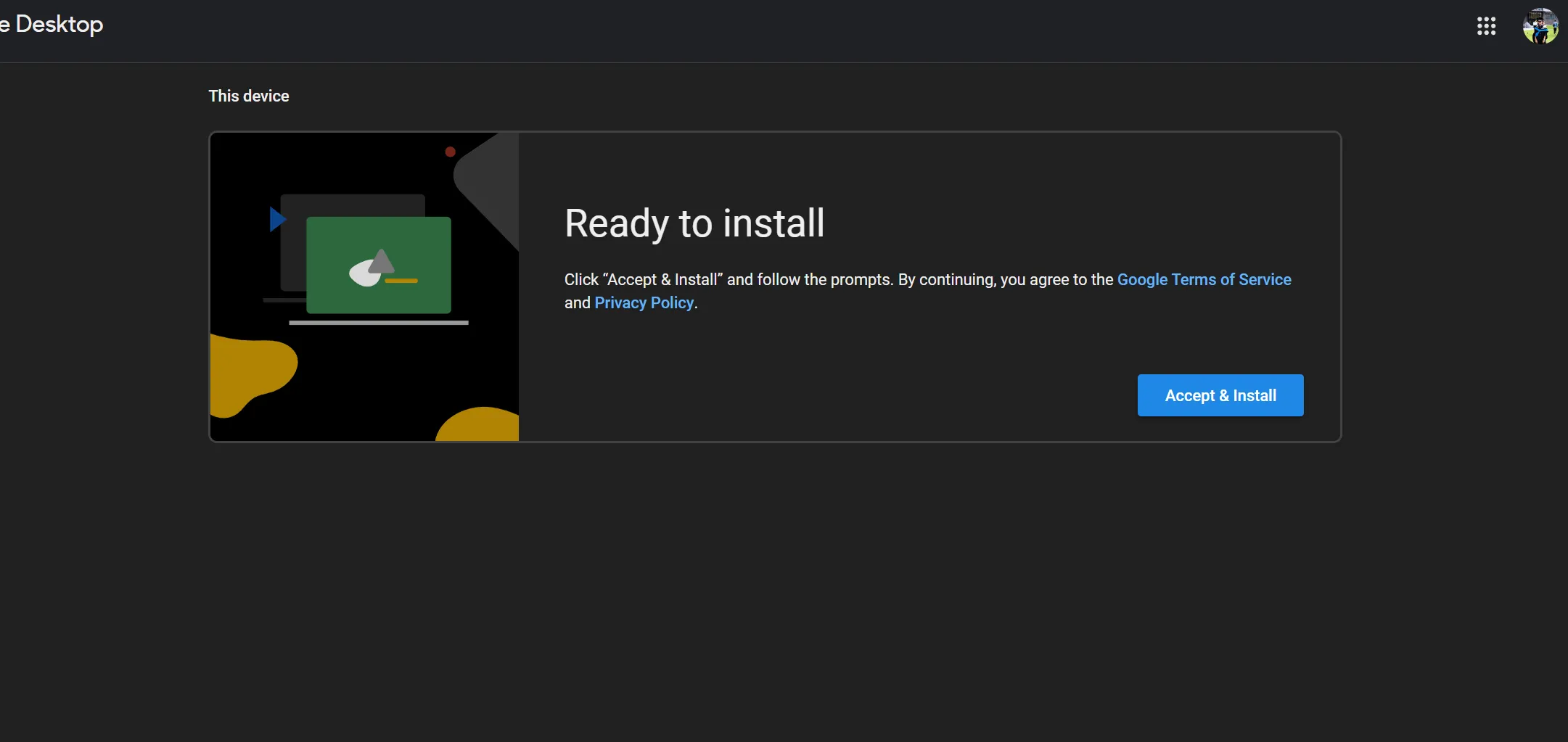 Giao diện trang web Chrome Remote Desktop hiển thị nút chấp nhận và cài đặt ứng dụng
Giao diện trang web Chrome Remote Desktop hiển thị nút chấp nhận và cài đặt ứng dụng - Giờ đây, bạn sẽ được yêu cầu đặt tên cho PC của mình. Bạn cũng cần đặt một mã PIN để đảm bảo rằng chỉ bạn mới có thể truy cập PC của mình.
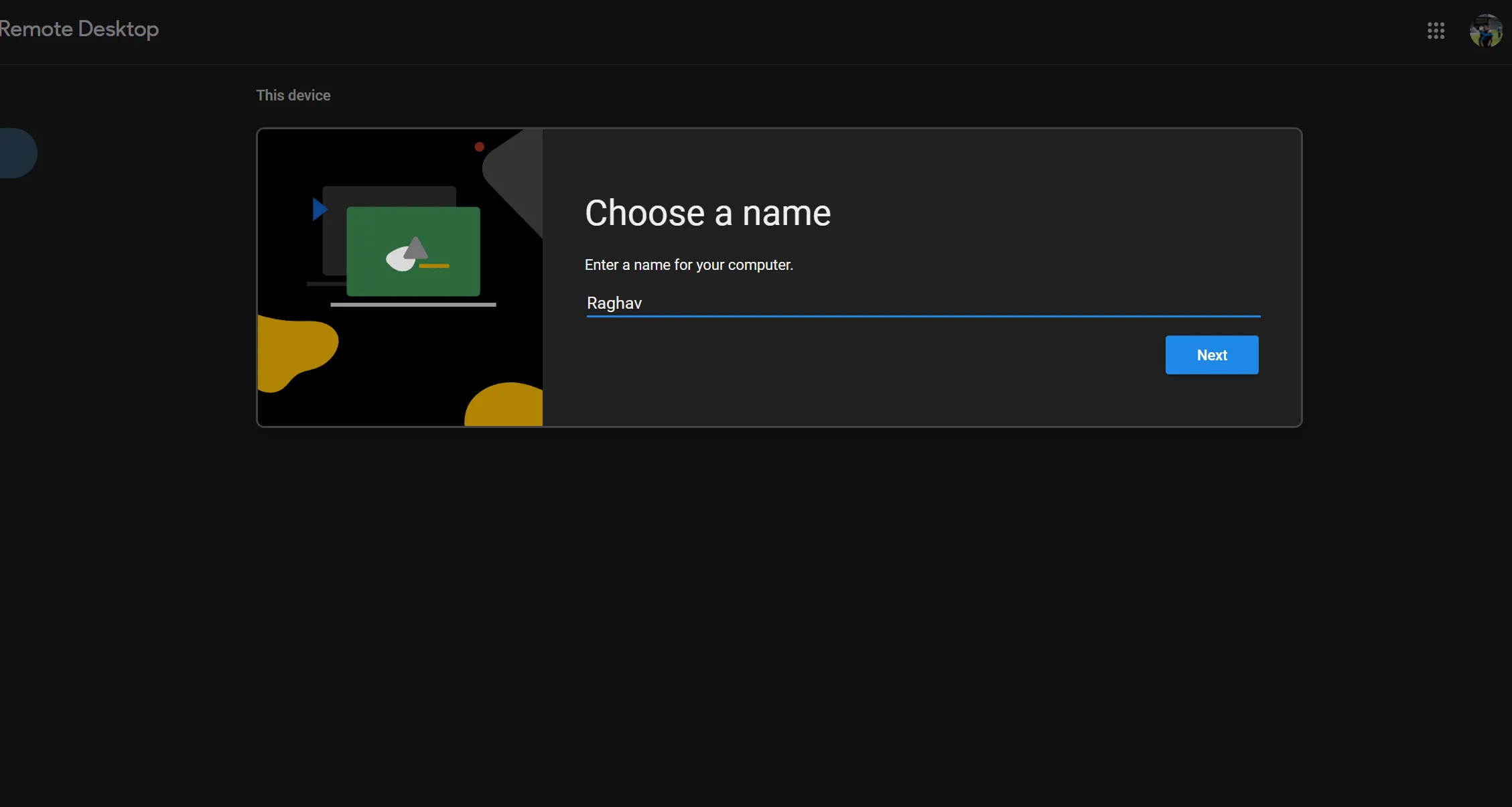 Giao diện thiết lập tên máy tính và mã PIN trên Chrome Remote Desktop
Giao diện thiết lập tên máy tính và mã PIN trên Chrome Remote Desktop
Sau khi hoàn tất các bước trên, máy tính của bạn đã sẵn sàng để được truy cập từ iPad. Nếu bạn muốn xóa PC của mình khỏi Chrome Remote Desktop bất cứ lúc nào, chỉ cần nhấp vào biểu tượng thùng rác bên cạnh tên thiết bị. Ngoài ra, bạn có thể nhấp vào biểu tượng cây bút chì để thay đổi tên PC hoặc cập nhật mã PIN.
Truy cập máy tính (PC) của bạn từ iPad
Khi PC của bạn đã sẵn sàng, bạn có thể dễ dàng truy cập nó từ iPad. Mặc dù bạn có thể điều khiển PC chỉ bằng màn hình cảm ứng, việc kết nối bàn phím và chuột với iPad chắc chắn sẽ giúp bạn sử dụng thuận tiện và thoải mái hơn rất nhiều khi làm việc từ xa.
- Truy cập trang web Chrome Remote Desktop trên iPad của bạn và đảm bảo bạn đã đăng nhập vào cùng một tài khoản Google mà bạn đã sử dụng trên PC.
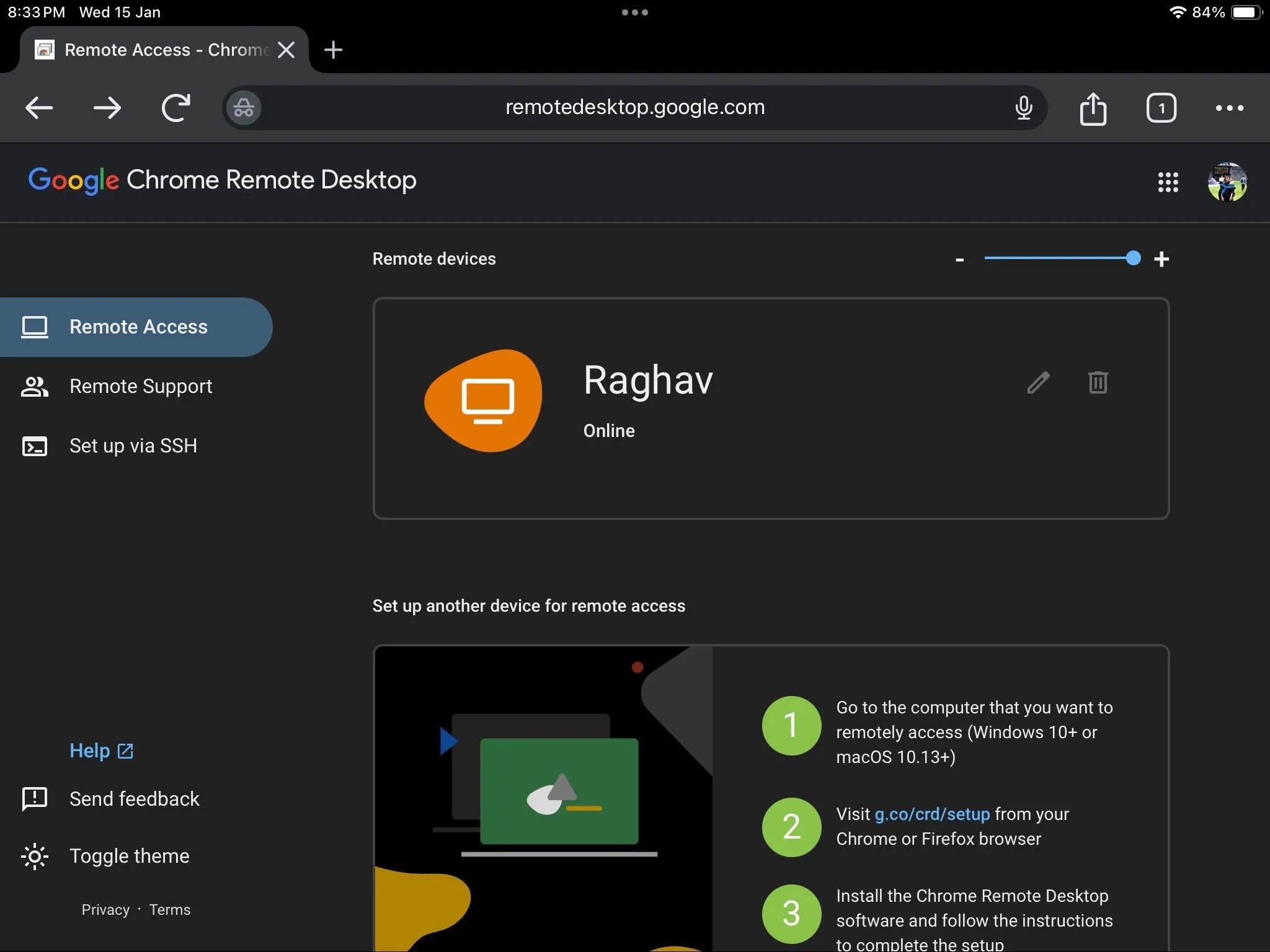 Màn hình truy cập Chrome Remote Desktop trên iPad hiển thị danh sách các máy tính có thể kết nối
Màn hình truy cập Chrome Remote Desktop trên iPad hiển thị danh sách các máy tính có thể kết nối - Chạm vào thiết bị bạn muốn kết nối và nhập mã PIN đã đặt. Ngay lập tức, bạn sẽ thấy màn hình PC của mình hiển thị trên iPad, sẵn sàng để điều khiển.
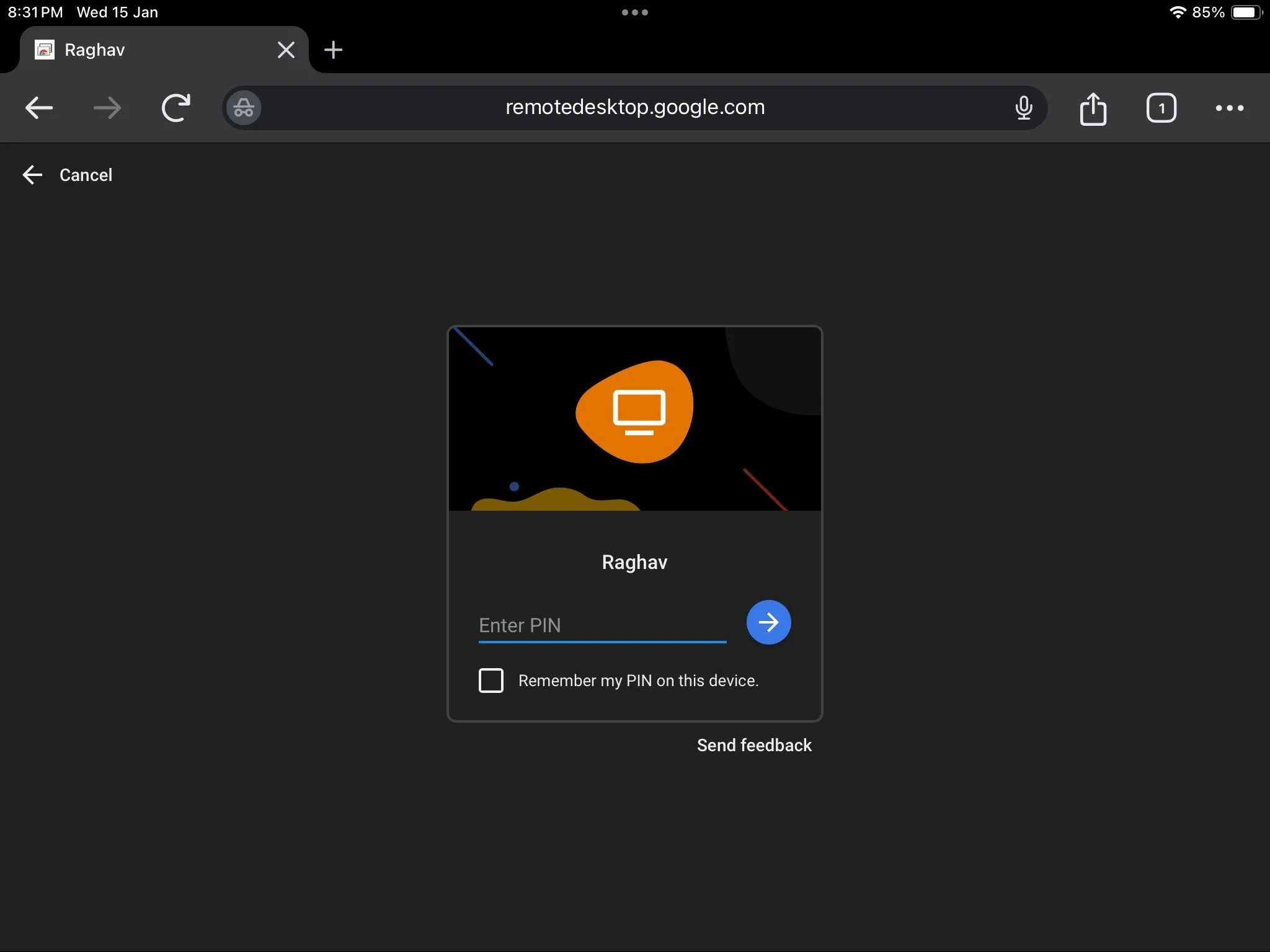 Yêu cầu nhập mã PIN để truy cập máy tính từ xa qua Chrome Remote Desktop trên iPad
Yêu cầu nhập mã PIN để truy cập máy tính từ xa qua Chrome Remote Desktop trên iPad
Điều quan trọng cần nhớ là bạn sẽ cần một kết nối internet ổn định để Chrome Remote Desktop hoạt động đáng tin cậy. Nếu bạn vẫn gặp sự cố, có một số ứng dụng thay thế mà bạn có thể sử dụng để kết nối PC Windows từ xa. Ngoài ra, tính năng này không chỉ giới hạn ở iPad—bạn có thể sử dụng Chrome Remote Desktop trên bất kỳ PC hoặc thiết bị thông minh nào có kết nối internet.
Kết nối PC với iPad qua Chrome Remote Desktop là một giải pháp đơn giản nhưng mạnh mẽ, giúp tăng cường năng suất và tính linh hoạt cho công việc của bạn. Với các bước hướng dẫn chi tiết từ thegioicongnghe.net, bạn hoàn toàn có thể làm chủ công cụ này và trải nghiệm sự tiện lợi của việc truy cập máy tính từ xa ngay trên thiết bị iPad của mình.
Hãy chia sẻ ý kiến hoặc kinh nghiệm của bạn về việc sử dụng Chrome Remote Desktop trong phần bình luận bên dưới nhé!